很多用户不清楚ps2021图片怎么加边框?下面小编给大家带来了ps2021调整边框颜色技巧分享,一起来学习下吧。
1.打开界面后,点击图框工具中的矩形画框按钮,绘制一个长方形图框
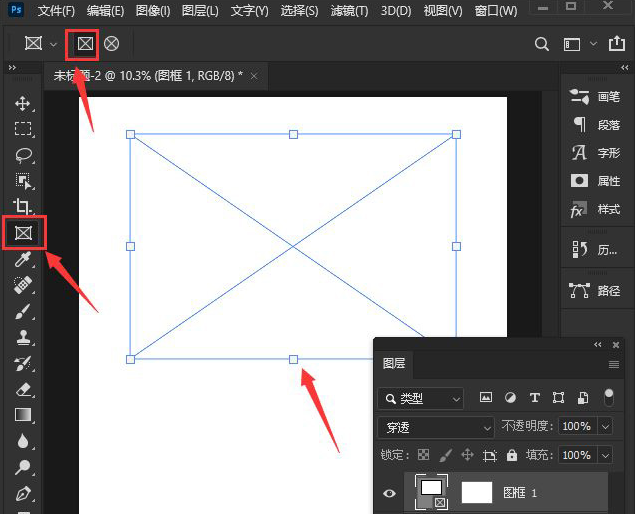
2.随后在画框中插入一张图片,双击画框略缩图打开属性面板
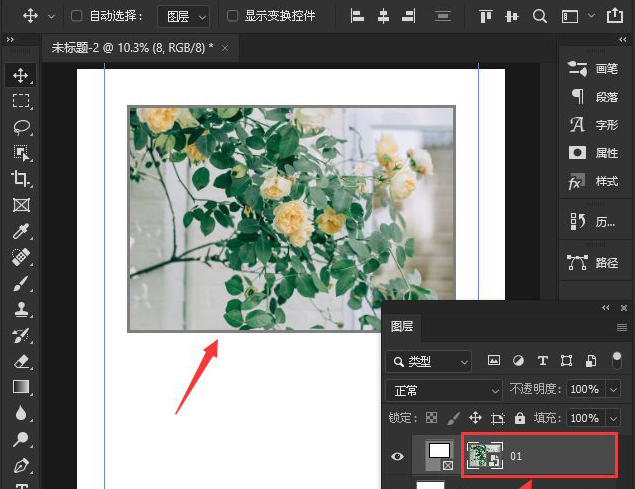
3.如下图所示设置画框的描边颜色以及参数
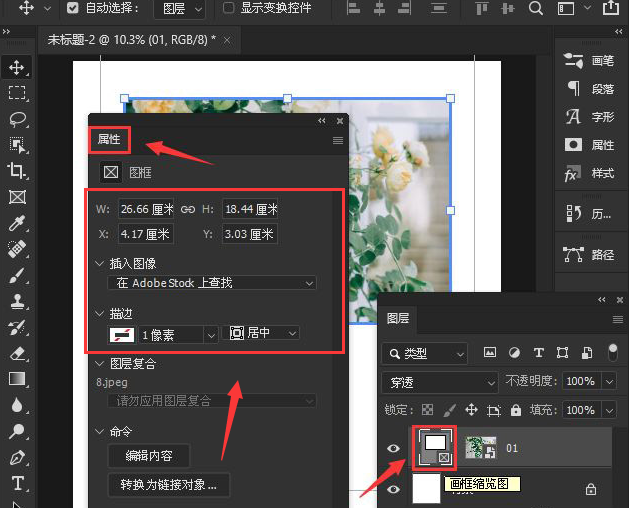
4.最后在描边栏目中添加居中的渐变颜色效果即可
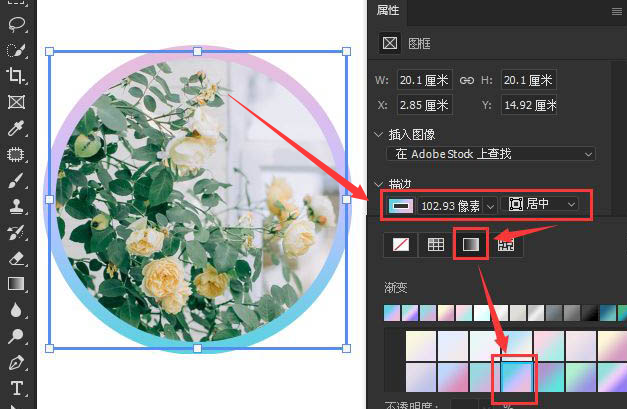
以上就是小编为大家分享的ps2021调整边框颜色技巧,有需要的朋友赶快来看看本篇文章吧!
ps2021图片怎么加边框?ps2021调整边框颜色技巧分享
很多用户不清楚ps2021图片怎么加边框?下面小编给大家带来了ps2021调整边框颜色技巧分享,一起来学习下吧。
1.打开界面后,点击图框工具中的矩形画框按钮,绘制一个长方形图框
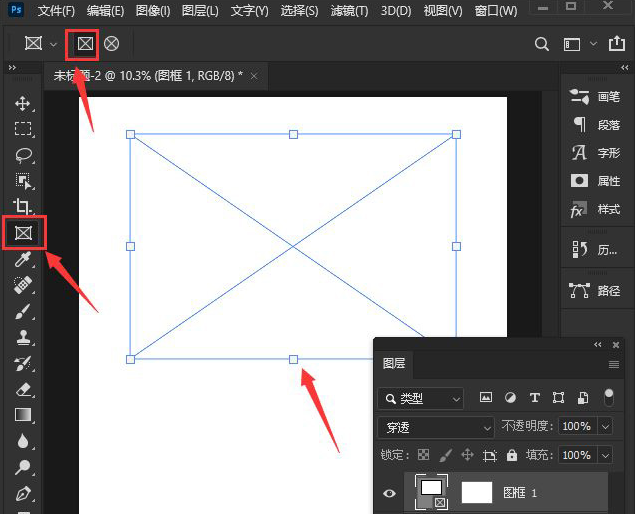
2.随后在画框中插入一张图片,双击画框略缩图打开属性面板
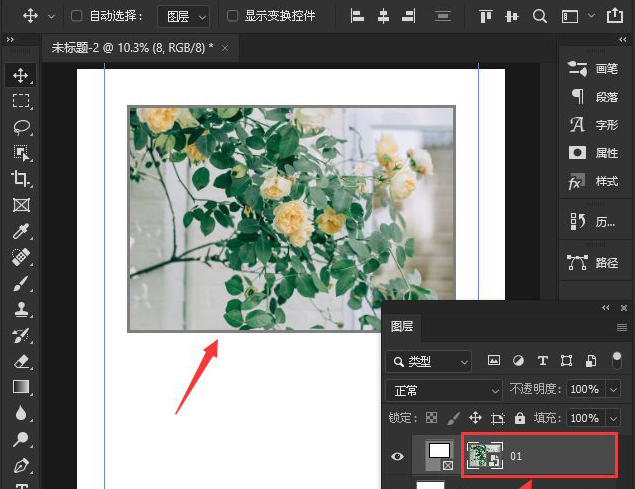
3.如下图所示设置画框的描边颜色以及参数
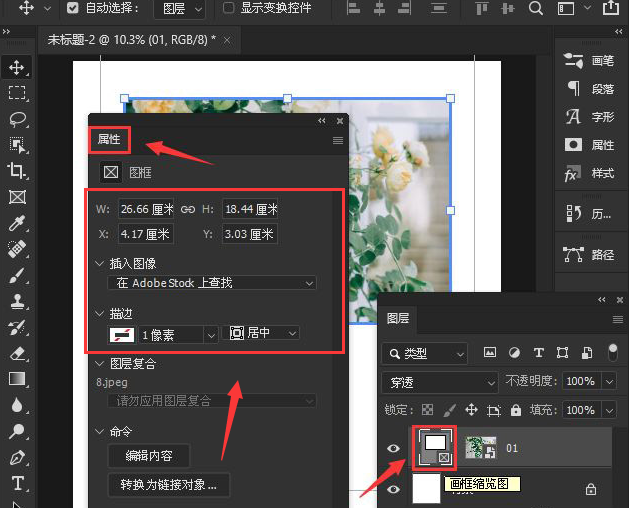
4.最后在描边栏目中添加居中的渐变颜色效果即可
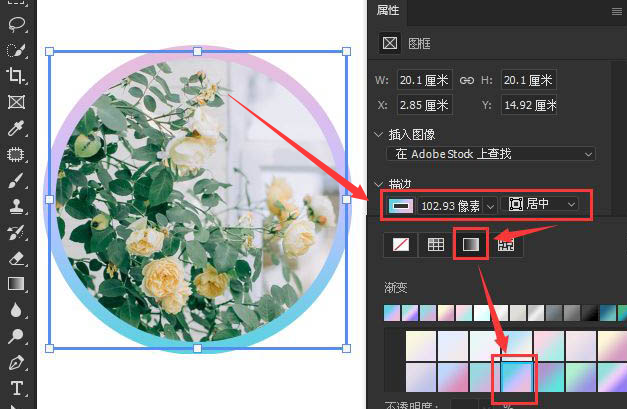
以上就是小编为大家分享的ps2021调整边框颜色技巧,有需要的朋友赶快来看看本篇文章吧!
您可能感兴趣的文章
热度
℃

热度
℃

热度
℃

热度
℃
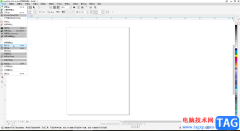
热度
℃
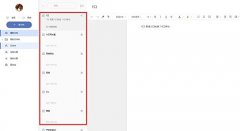
热度
℃

热度
℃
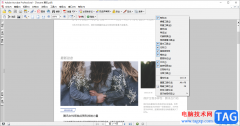
热度
℃

热度
℃

热度
℃
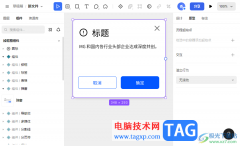
热度
℃
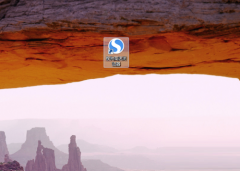
热度
℃

热度
℃
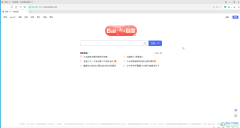
热度
℃

热度
℃
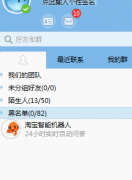
热度
℃
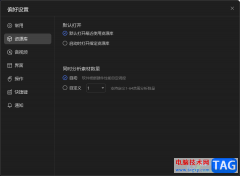
热度
℃

热度
℃
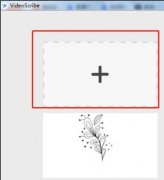
热度
℃
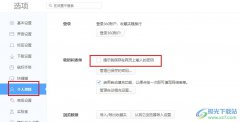
热度
℃
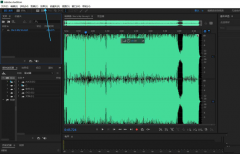
分享至微信,请使用浏览器下方的分享功能
ps2021图片怎么加边框?ps2021调整边框颜色技巧分享
很多用户不清楚ps2021图片怎么加边框?下面小编给大家带来了ps2021调整边框颜色技巧分享,一起来学习下吧。
长按识别二维码 进入电脑技术网查看详情